音响外接音频怎么连接 台式电脑音响线接口类型介绍
更新时间:2025-04-04 10:41:46作者:jiang
在如今数字化的时代,音响设备已经成为人们日常生活中不可或缺的一部分,对于台式电脑用户来说,外接音频设备可以带来更加震撼的音效体验。许多人可能会困惑于音响线的接口类型,不知道如何正确连接。本文将介绍一些常见的音响线接口类型,帮助读者更好地理解和应用这些设备。
步骤如下:
1.我们看到音响设备自带有两个插口,一个是USB插头,一个是金属插头,如图。
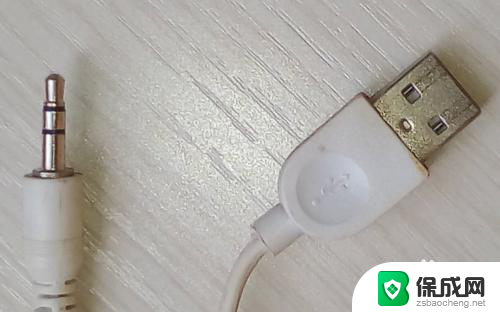
2.我们现在找到主机的后面,有三个圆形插口。其中中间的嫩绿色插口就是音频输出的插口,如图。
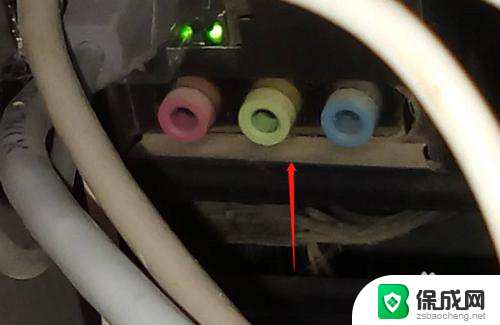
3.我们现在把圆形插头,插在中间圆形插口上,如图。

4.另外把USB插口插在主机后面任意一个USB插口上,如图。
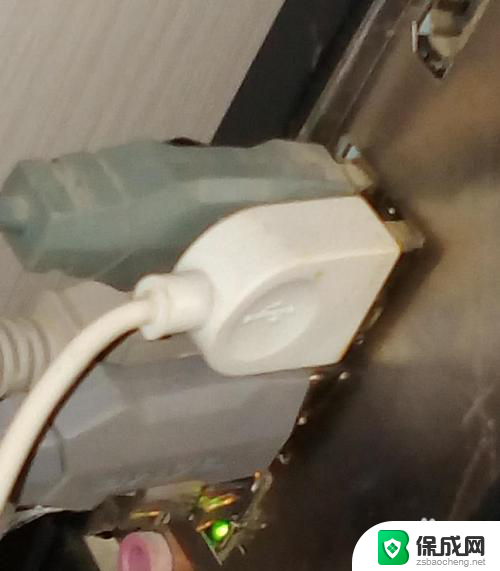
5.现在我们回到显示器前,会看到有提示。选择输入设备类型,我们选择前喇叭,点击确定。
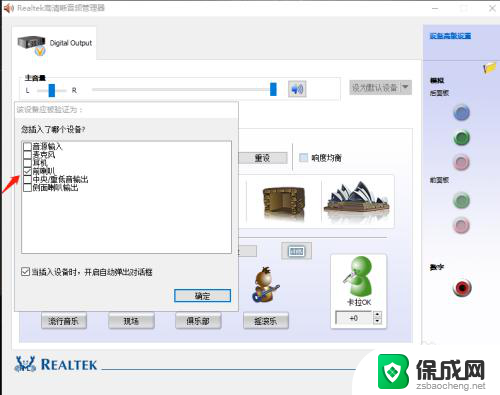
6.接着设置音响效果,然后点击确定,如图。
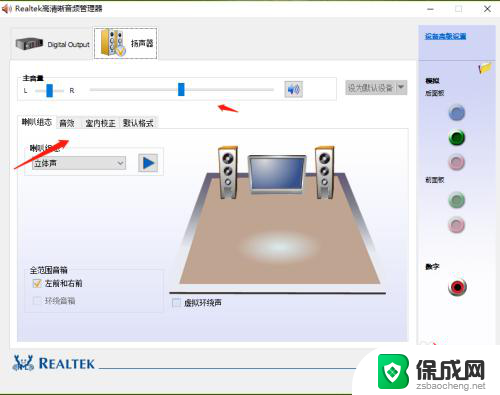
7.最后我们打开音响开关,看到音响设备已灯已经亮了。并且可以正常输出声音了,如图。

8.并且我们可以在在电脑硬件设备里看到音响设备,如图。
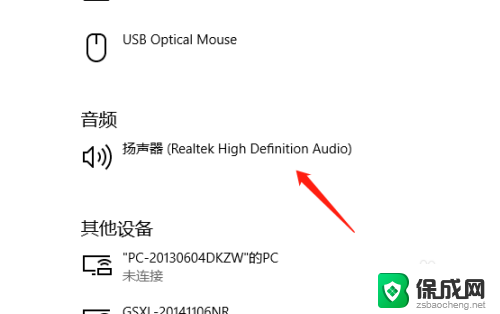
以上就是音响外接音频怎么连接的全部内容,有需要的用户就可以根据小编的步骤进行操作了,希望能够对大家有所帮助。
音响外接音频怎么连接 台式电脑音响线接口类型介绍相关教程
-
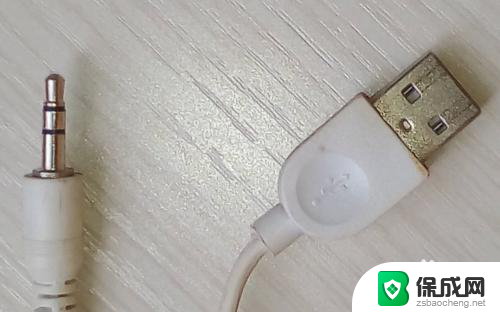 电脑 音频 连接线 台式电脑音响线接口类型
电脑 音频 连接线 台式电脑音响线接口类型2023-12-10
-
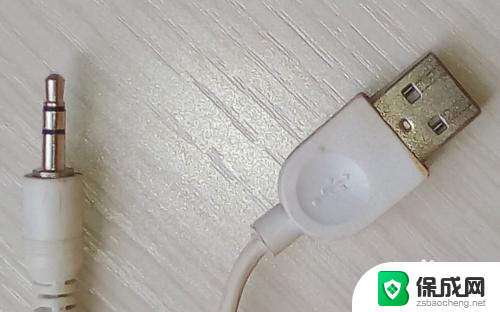 电脑音响usb插哪个孔 台式电脑音响线接口种类
电脑音响usb插哪个孔 台式电脑音响线接口种类2024-04-03
-
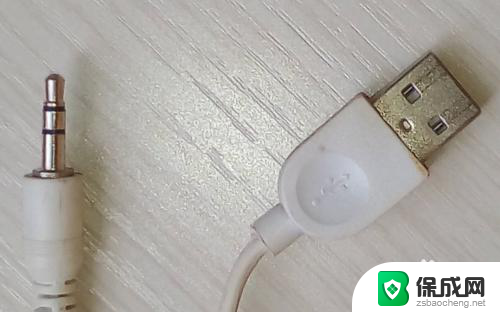 电脑主机与音响怎么连接线 台式电脑音响线怎么连接
电脑主机与音响怎么连接线 台式电脑音响线怎么连接2024-08-13
-
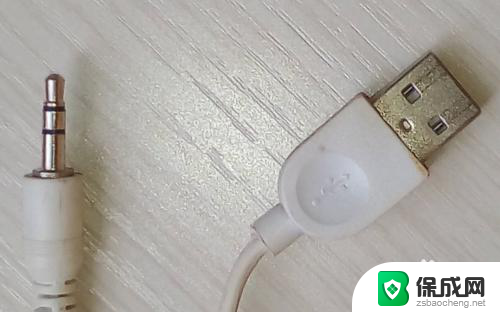 台式电脑怎么接入音响 台式电脑接音响线步骤
台式电脑怎么接入音响 台式电脑接音响线步骤2024-07-05
-
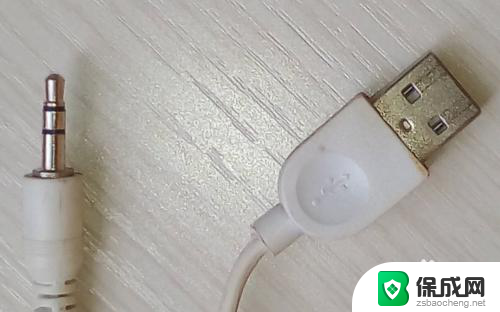 音响怎么连接主机 台式电脑音响线接法
音响怎么连接主机 台式电脑音响线接法2024-05-10
-
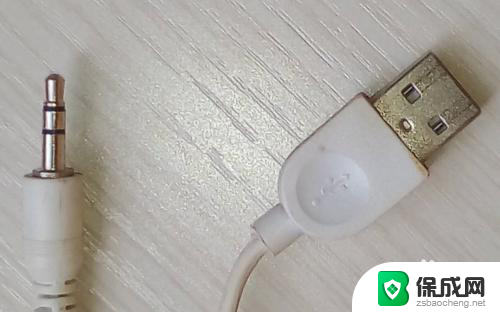 在电脑上怎么连接音响 台式电脑音响线接法
在电脑上怎么连接音响 台式电脑音响线接法2023-12-12
电脑教程推荐